
תוכן עניינים:
- מְחַבֵּר John Day [email protected].
- Public 2024-01-30 09:16.
- שונה לאחרונה 2025-01-23 14:46.
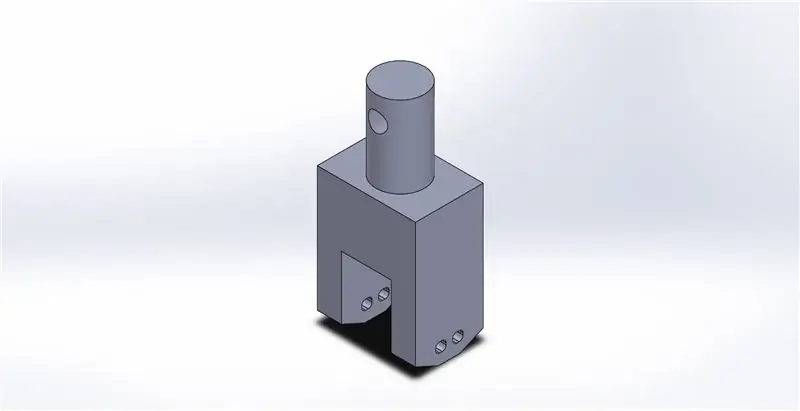

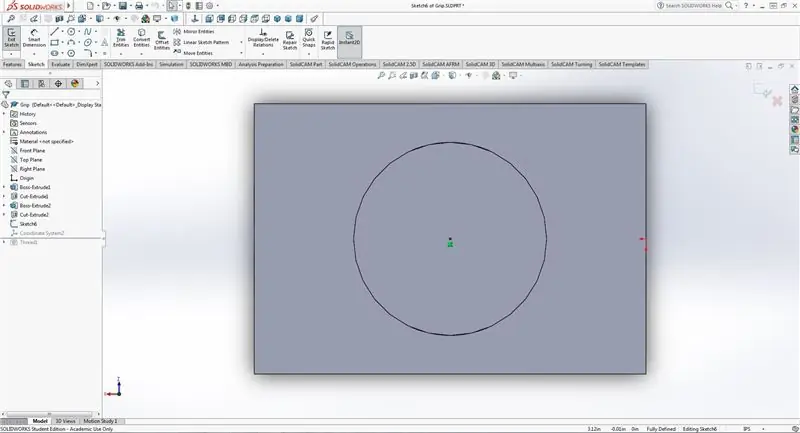
זוהי הדרכה בסיסית של Solidworks כיצד ליצור ולהשתמש במערכות קואורדינטות חלופיות. השתמשתי בפרויקט פשוט שלי שבו רציתי לקבוע את רגעי האינרציה לאחיזה שעיצבתי. המטרה שלי הייתה לקבוע את מאפייני המסה ממרכז החלק העליון של הצילינדר.
שלב 1: צור נקודת התייחסות
אם לחלק או להרכבה אין כבר נקודת התייחסות (או חלק או גיאומטריה של סקיצה), צריך ליצור אחד. מצידי, לא הייתה נקודת התייחסות שבה רציתי שתהיה מערכת הקואורדינטות שלי, אז יצרתי סקיצה חדשה והנחתי נקודה במרכז המעגל העליון.
שלב 2: יצירת מערכת קואורדינטות חדשה
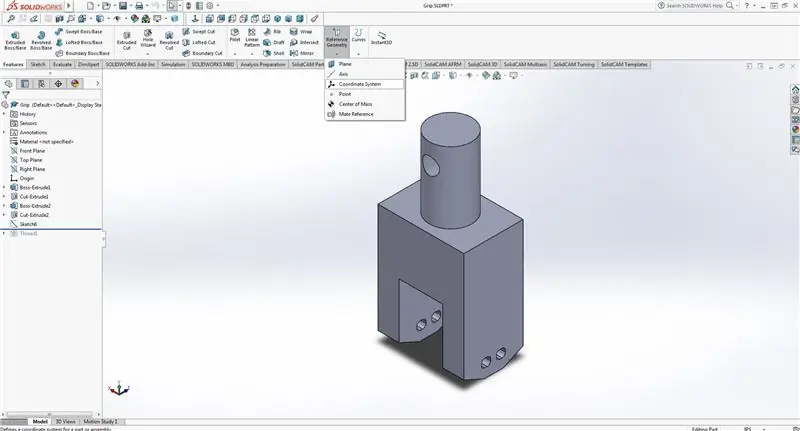
נווט לאפשרות הגיאומטריה של הפניה בכרטיסיה התכונות ולחץ על החץ הנפתח. בחר מערכת קואורדינטות.
שלב 3: העברת מערכת הקואורדינטות החדשה
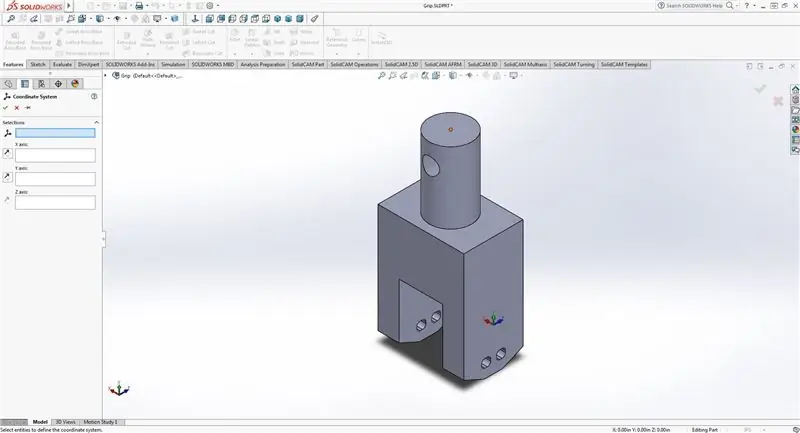
לאחר שתיווצר מערכת קואורדינטות חדשה, היא תגדיר כברירת מחדל את מקור החלק. ברור שזה לא המקום שבו אנחנו רוצים את זה, אז לחץ על נקודת ההתייחסות שבה אנו רוצים שמערכת הקואורדינטות תהיה.
אם תרצה, ניתן להזיז את צירי מערכת הקואורדינטות החדשה על ידי לחיצה על גיאומטריה של חלקים כדי להגדיר את כיוונם.
שלב 4: השתמש במערכת הקואורדינטות החדשה
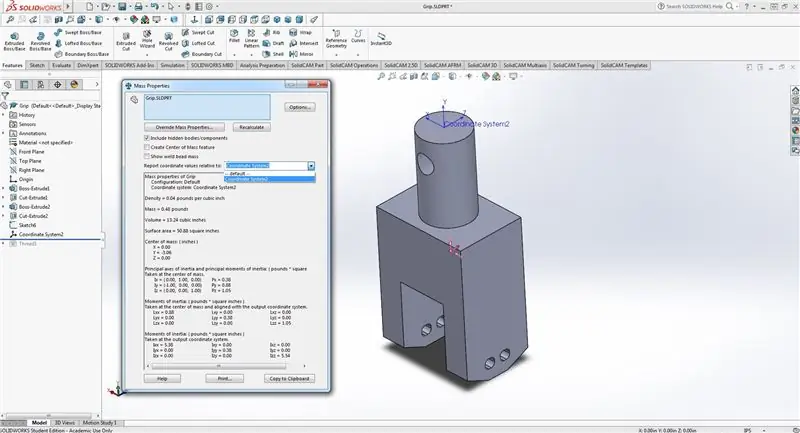
מכיוון שרציתי לקבוע את מאפייני המסה של החלק מקצה הצילינדר, נכנסתי למקטע מאפייני המסה ובחרתי את מערכת הקואורדינטות החדשה שלי שנוצרה.
זה כל מה שיש.
מוּמלָץ:
מערכות בקרה: 5 שלבים

מערכות בקרה: אז אתה רוצה להבין מערכות בקרה. ייתכן שתרצה לקבוע את ההבדל בין מערכת לולאה סגורה למערכת בקרה פתוחה. מדריך זה יעזור לך לעשות זאת! כיצד אוכל לדעת אם משהו הוא מערכת לולאה פתוחה או סגורה? טוב אתה
בנה מיני DIY מערכות הידרופוניות וגן עשבי תיבול הידרופוני DIY עם התראות WiFi: 18 שלבים

בנה מיני DIY מערכות הידרופוניות וגן עשבי תיבול הידרופוני DIY עם התראות WiFi: במדריך זה נראה לך כיצד לבנות מערכת #DIY #הידרופוניקה. מערכת הידרופונית DIY זו תשקה במעגל השקיה הידרופוני מותאם אישית עם 2 דקות הפעלה ו -4 דקות הפסקה. הוא יפקח גם על מפלס המים במאגר. המערכת הזאת
בנה מחולל אותות LED לטאטא 5Hz עד 400KHz מערכות: 8 שלבים

בנה מחולל אותות לטאטא LED מסוג 5Hz עד 400KHz מערכות: בנה מחולל אותות קליל זה מתוך ערכות זמינות. אם היית מסתכל על ההנחיות האחרונות שלי (צור לוחות קדמיים למראה מקצועי), יכול להיות שחמקתי ממה שעבדתי. בזמנו, שהיה מחולל אותות. רציתי
מערכות אבטחה במעגל סגור - מדריך ההתקנה המלא: 7 שלבים

מערכות אבטחה במעגל סגור - מדריך ההתקנה המלא: היי חבר'ה, אני מקווה שכולם מסתדרים מצוין. אם אתה קורא את זה אתה כנראה מתכוון להגדיל את האבטחה של הבית שלך או כל נכס אחר על מנת לשמור עלייך ועל יקיריך, אך בסופו של דבר התבלבלת עם כל
מערכות אזהרת הצפות - רמות מים + מדריך ניטור חיישן IoT: 6 שלבים

מערכות אזהרת הצפות - רמות מים + מדריך ניטור חיישן IoT: האם עליך לעקוב אחר מפלס המים? תלמד כיצד לייצר מערכות ניטור מפלס מים במדריך זה. התקני IoT תעשייתיים אלה פרוסים כמערכות התרעה מפני הצפות בארצות הברית. כדי לשמור על בטיחותך ועל הקהילה שלך, ערים חכמות צריכות להשפיע על
